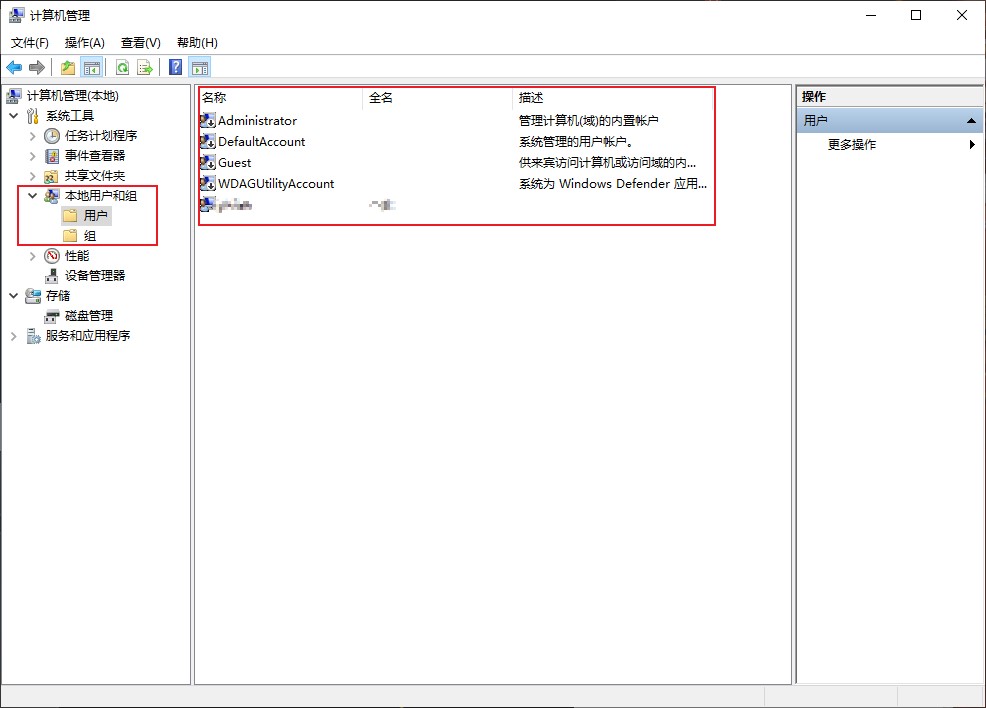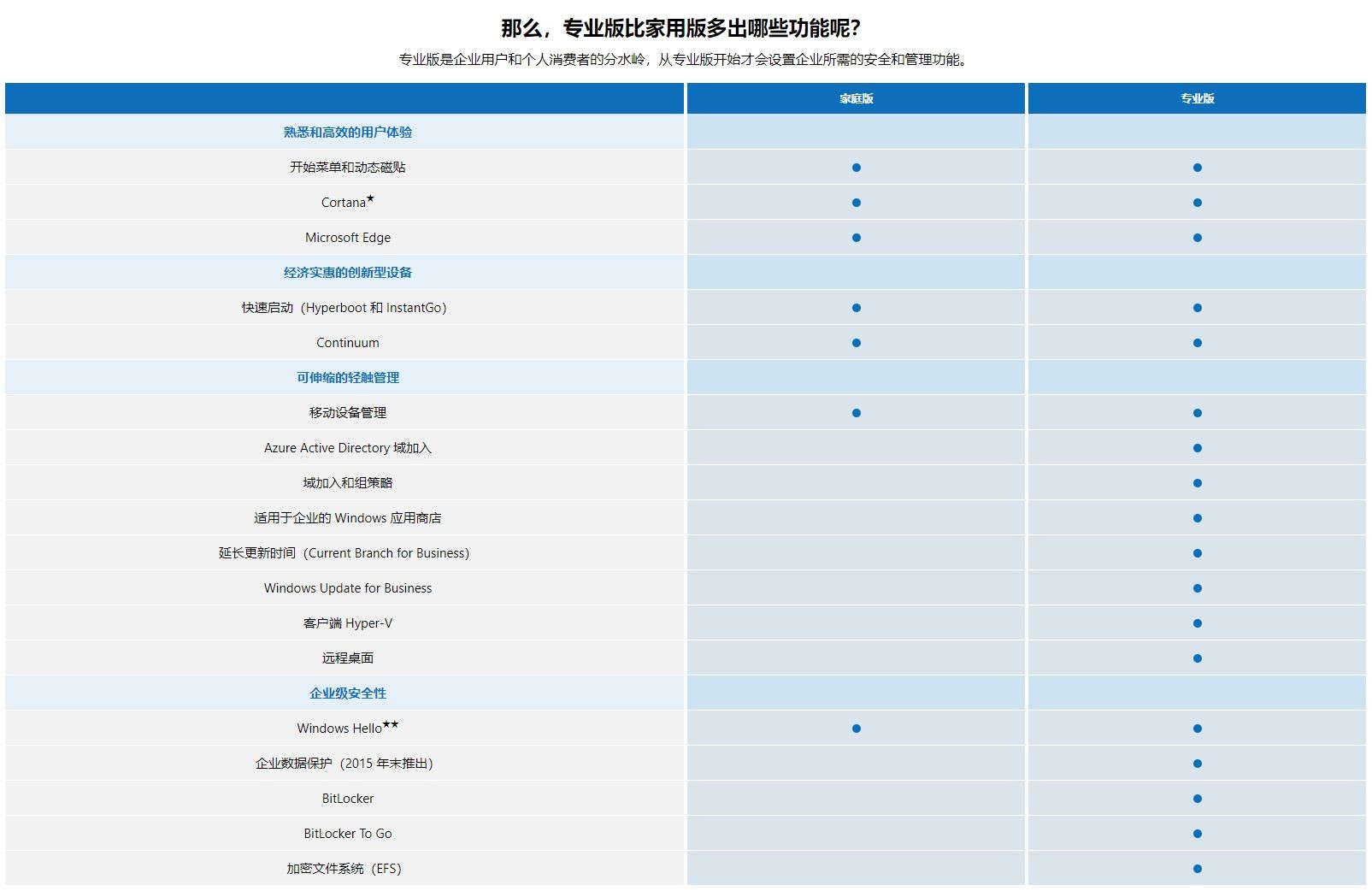步骤
先下载并安装激活软件:HEU_KMS_Activator_v23.1.0(这是我当时使⽤的版本,软件可以在公众号【知彼⽽知⼰】获取)
1.将家庭版转换为专业版
⾸先打开HEU_KMS_Activator: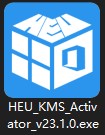

切换到左侧的【其他】选项,在【更改Windows10版本】的下拉框中选择
【Professional】项,然后点击右侧的图标,即可将原来的Windows10家庭版更换为专业版了(注意:Windows10 更改版本后可能不可逆,请慎⽤此功能):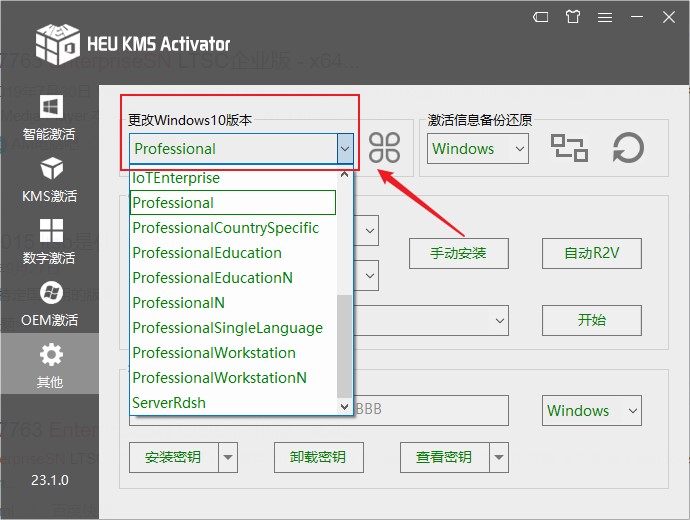
切换成功后的提⽰: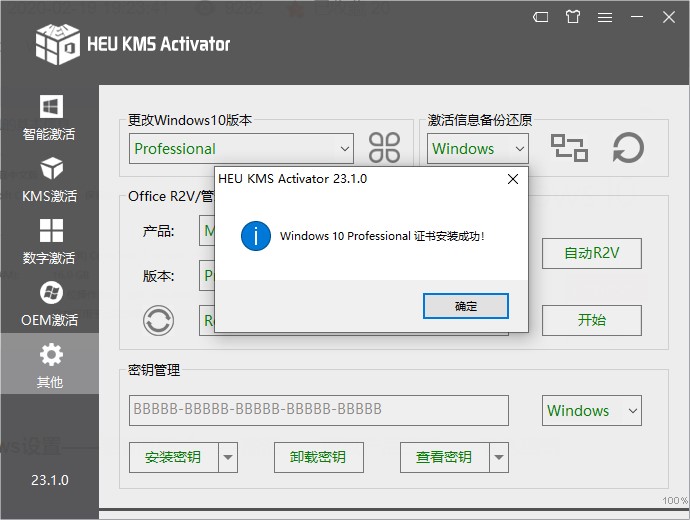
此时查看【计算机信息】可以看到确实已经切换为了【Windows 10 专业版】: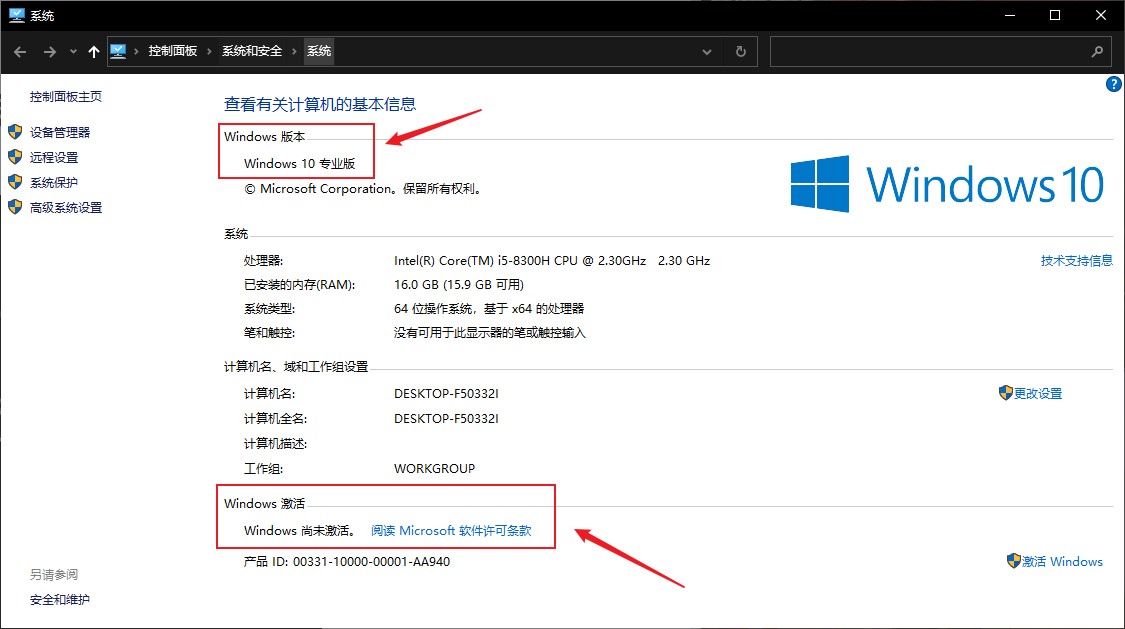
2.激活数字许可证
数字许可证激活: 此功能需要联⽹, Windows10 数字许可证激活⼜名数字权利激活,为永久激活。获得数字许可证激活后,以后重装系统只要联⽹就会⾃动永久激活。可⽀持 Windows10 以下版本:家庭版(N)、家庭单语⾔版、家庭国家版、 教育版(N)、企业版(N)、 LTSB 2015(N)、 LTSB 2016(N) 、 LTSC2019(N)、专业版(N)、专业教育版(N)、专业⼯作站版(N)
——来⾃《HEU_KMS_Activator_v23.1.0说明书》
由于切换之后默认就有了⼀个密钥,那么此时就⽆需输⼊新的密钥,直接选择左侧【数字激活】,选择⾥⾯的【数字许可证激活】,然后就会出现【已永久激活的提⽰了】: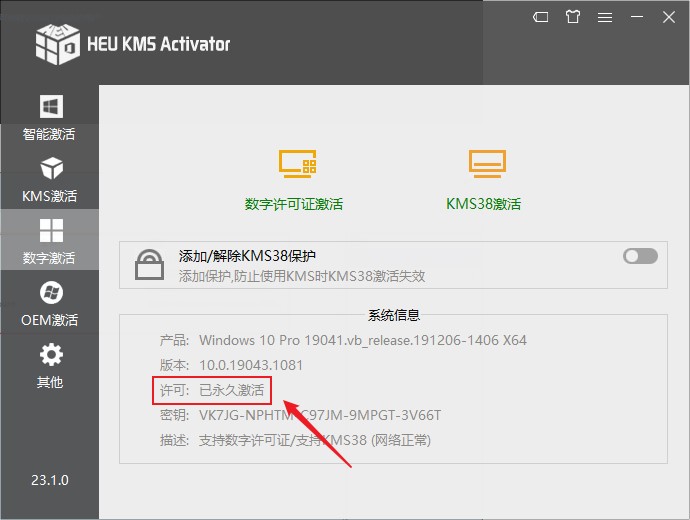
如果要⾃⼰输⼊密钥,⽐如我这⾥输⼊了W269N-WFGWX-YVC9B-4J6C9-T83GX: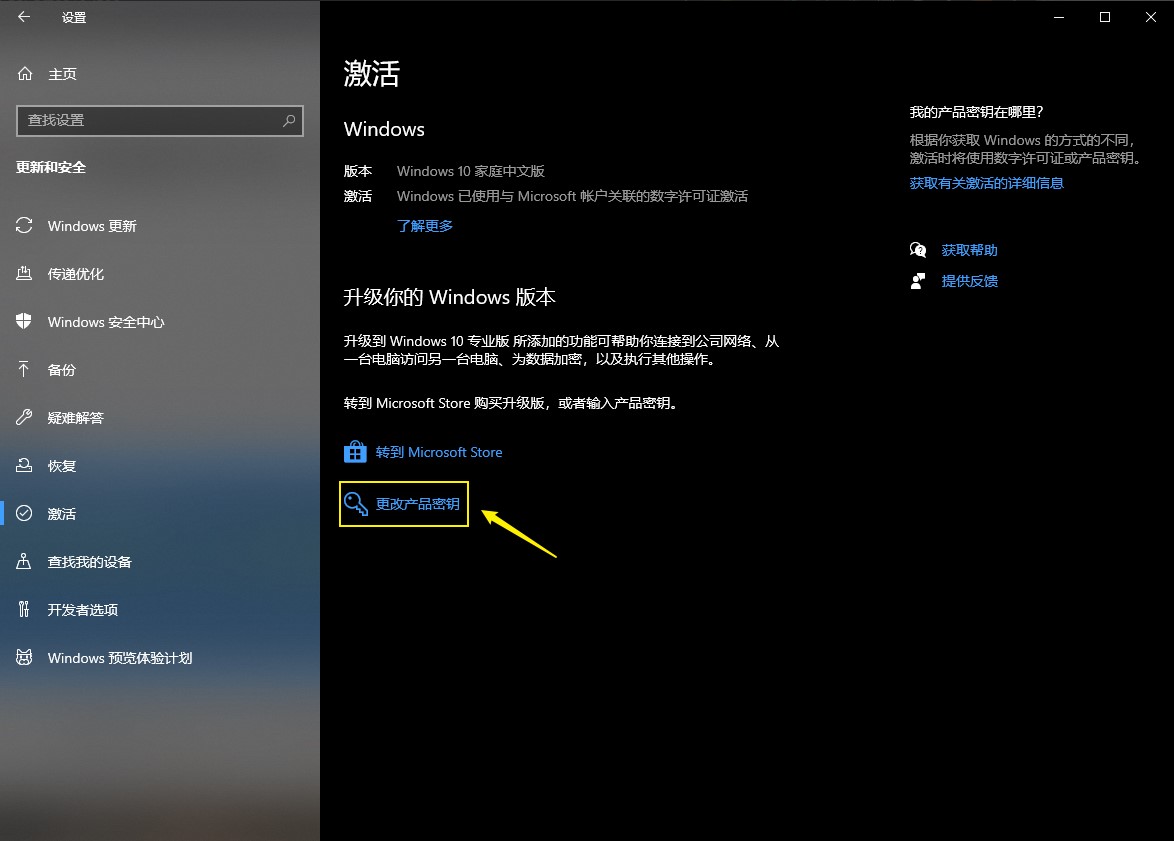
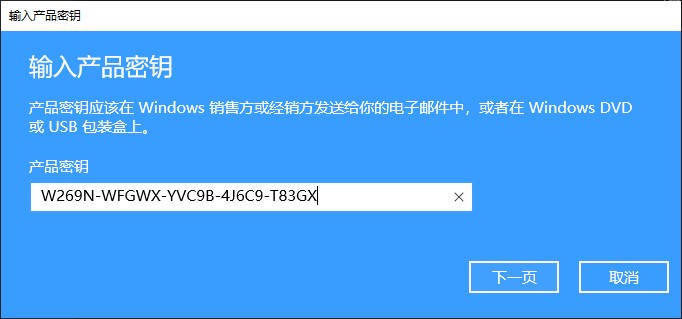
还是点击【数字许可证激活】也是可以激活成功的: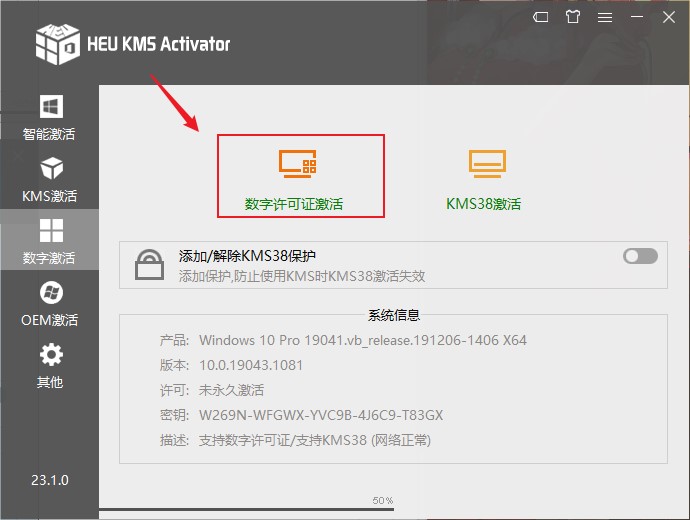
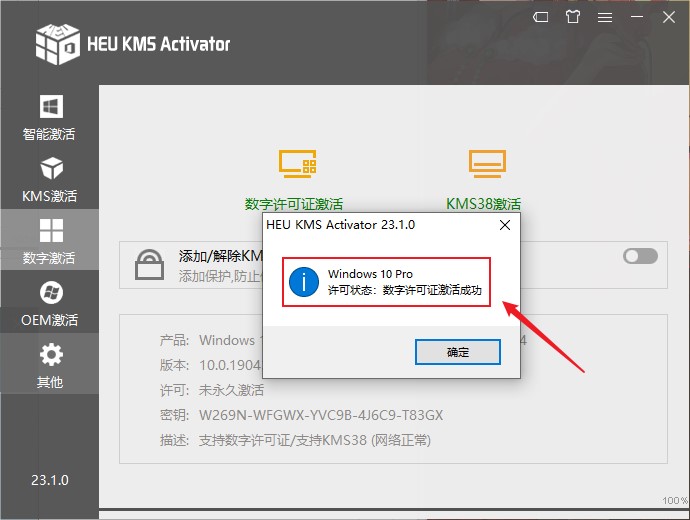
进⼊激活⻚⾯再次确认激活状态: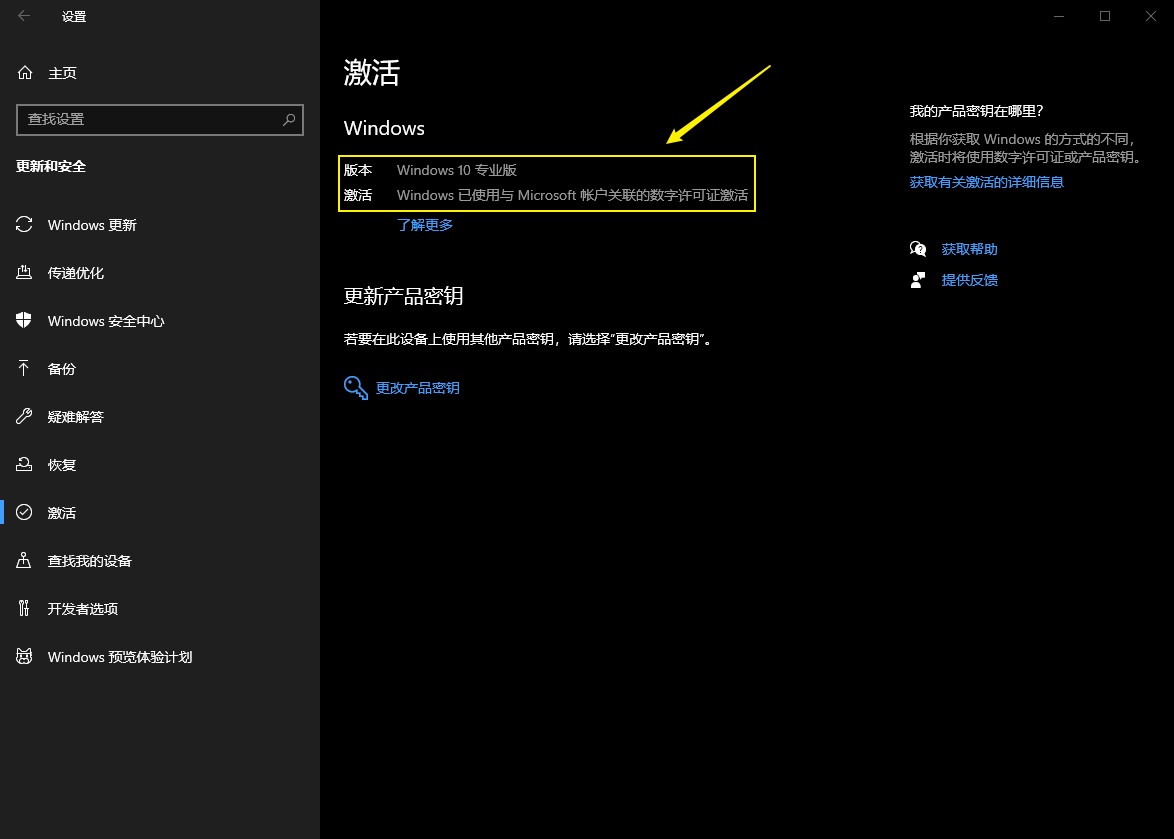
3.尝试专业版功能
- ⾸先尝试⼀下是否可以使⽤远程桌⾯了:

在Ipad上使⽤远程桌⾯连接软件RD Client尝试连接Win10: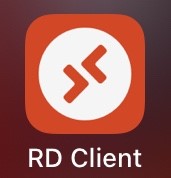
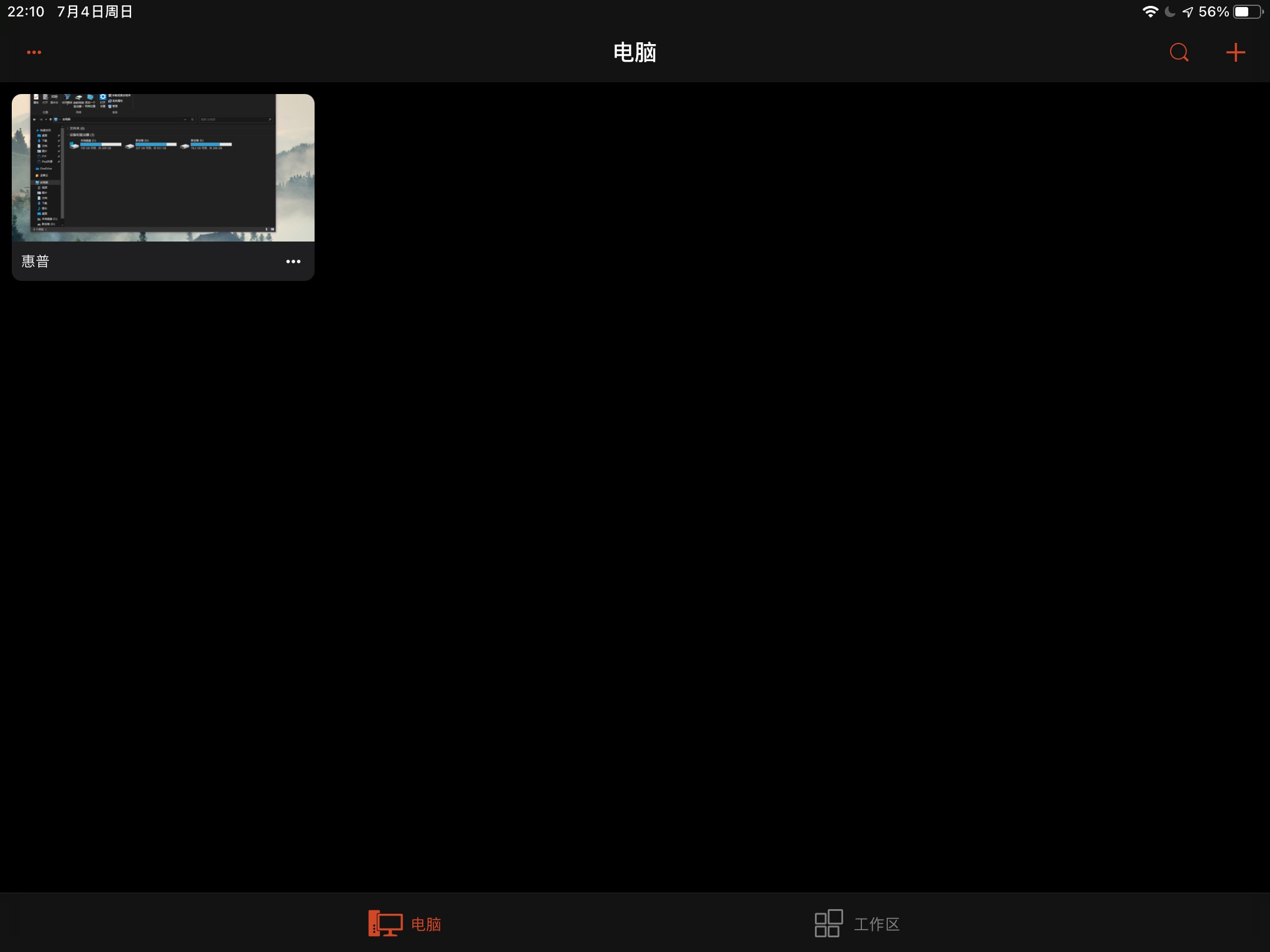
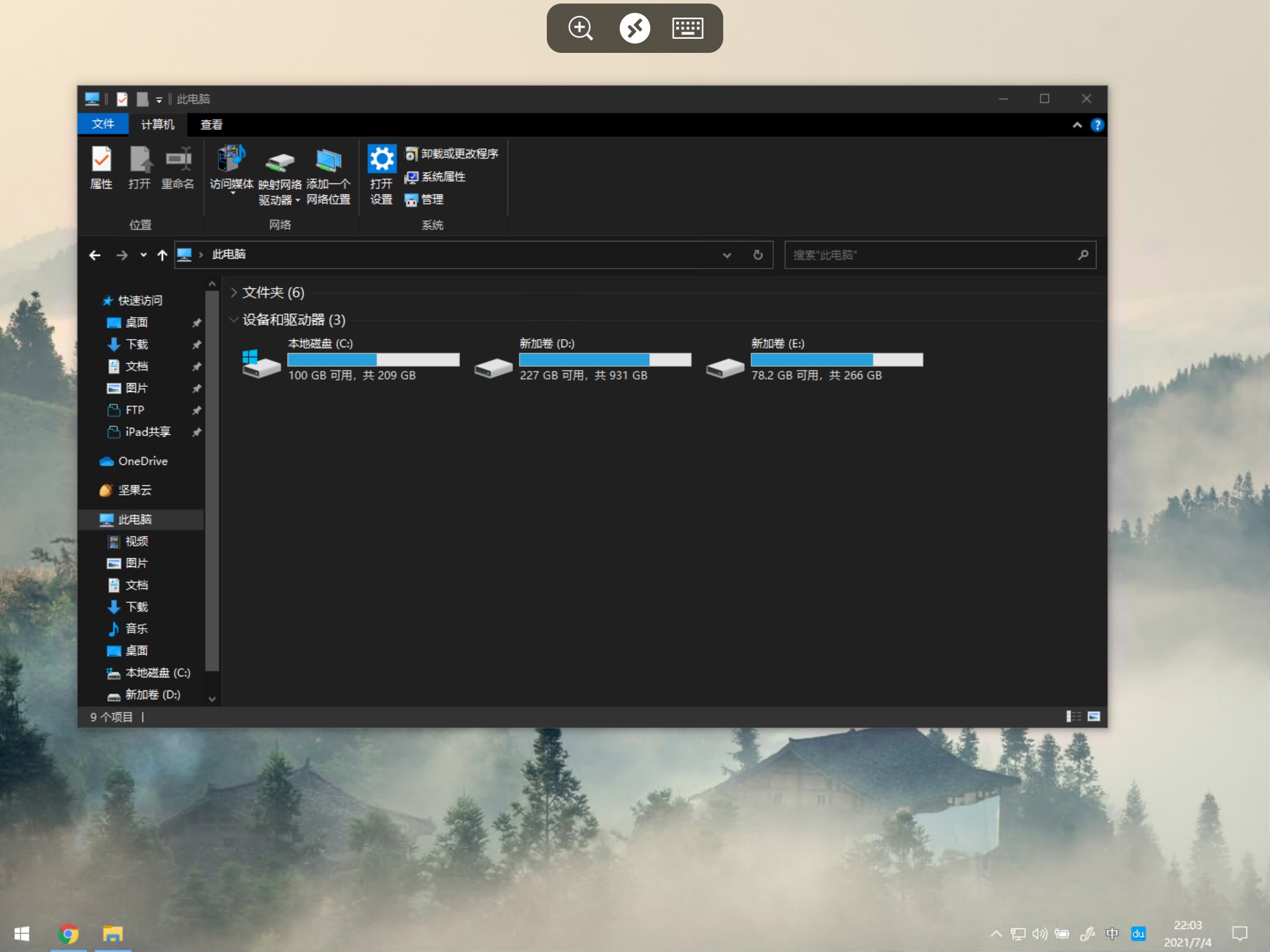
连接成功!
- 然后再看看【计算机管理中】是否出现了【本地⽤户和组】管理:
遇到的问题
在输⼊密钥环节出现如下错误: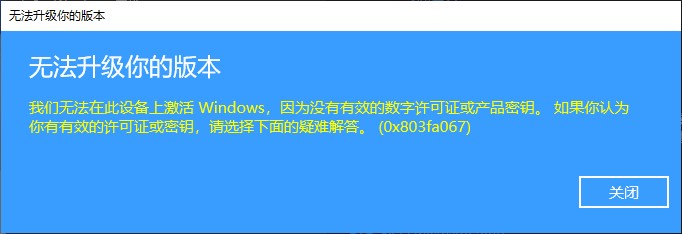
原因:密钥版本不符,如果你是直接在Win10家庭版的情况下输⼊专业版的密钥就会出现这个问题
解决⽅法:这⾥输⼊密钥的作⽤是激活,不是切换版本的意思。需要先使⽤前⾯的
HEU_KMS_Activator⼯具切换为专业版,之后再输⼊对应的专业版密钥即可
输⼊slmgr /ipk W269N-WFGWX-YVC9B-4J6C9-T83GX后,出现这个提⽰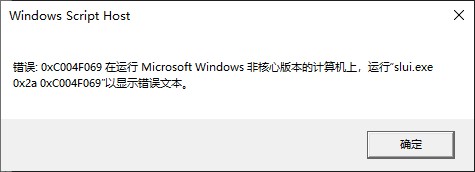
原因:同上
解决⽅法:同上